-
shell脚本常用语句记录--持续更新
1、获取脚本当前所在路径
cd "$(dirname -- "$0")" && pwd2、数组接收多个值
- port_list_str=$1
- port_list=(${port_list_str//,/ })
- for index in ${!port_list[@]}
- do
- var=${port_list[$index]}
- echo $var
- done
演示
- [root@VM-16-16-centos ansible]# sh ss.sh 11,22,33
- 11
- 22
- 33
3、比较浮点值
- a=1.1
- b=2.3
- if [ `echo "$a < $b" | bc` -ne 0 ];then
- echo "$a < $b"
- fi
演示
- [root@VM-16-16-centos ansible]# sh ss.sh
- 1.1 < 2.3
4、删除匹配文本所在的行
sed -i -e '/文本/d'演示
- echo "111122" >> /etc/hosts
- echo "333322" >> /etc/hosts
- //删除匹配到的行
- sed -i -e '/1111/d' /etc/hosts
返回
- [root@VM-16-16-centos ansible]# cat /etc/hosts
- 127.0.0.1 VM-16-16-centos VM-16-16-centos
- 127.0.0.1 localhost.localdomain localhost
- 127.0.0.1 localhost4.localdomain4 localhost4
- ::1 VM-16-16-centos VM-16-16-centos
- ::1 localhost.localdomain localhost
- ::1 localhost6.localdomain6 localhost6
- 333322
5、替换文件中最后一行的数据
sed -i '$s/.*/要替换的文本/' //$表示文件最后一行,$紧跟s命令替换最后一行演示
- //创建测试文本
- cat > /tmp/test.log <111222333EOF//查看[root@VM-16-16-centos ansible]# cat /tmp/test.log111222333//修改sed -i '$s/.*/xxx/' /tmp/test.log

6、删除文本最后一行的数据
sed -i '$d' 文件7、ss.sh: line 7: [: ==: unary operator expected
我们可能使用了如下的语法,当变量STATUS没有值的时候就会报错
- if [ $STATUS == "OK" ];then
- echo "OK"
- fi
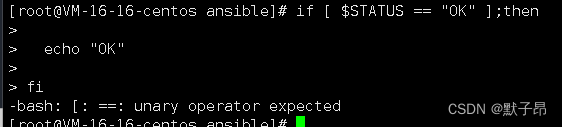
这里只要将中括号换成双中括号 改为等于值即可
- if [[ $STATUS = "OK" ]];then //双中括号, == 改成 =
- echo "OK"
- fi

8、按照日期备份文件
- NOW=$(date +"%m-%d-%Y")
- FILE="backup.$NOW.tar.gz"
- tar -zcvf /tmp/$FILE /tmp
9、输出文本中倒数第二列的值
awk '{print $(NF-1)}'演示
- cat > /tmp/test.log <123 345 567 789 //567是倒数第二列的值EOF//查看[root@VM-16-16-centos tmp]# cat /tmp/test.log | awk '{print $(NF-1)}'567
10、判断变量、文件、目录是否有值
- if [ -n "变量" ]; then //判断变量是否有值
- -f 判断是否有文件
- -d 判断是否有目录
11、获取匹配到数据的 值的上一行或下一行
- cat > /tmp/test.log <AAAAAAABBBBBBBCCCCCCCDDDDDDDEEEEEEEEOF//查看匹配到值的上一行 和本身[root@VM-16-16-centos tmp]# cat /tmp/test.log | grep -B 1 "BBB"AAAAAAABBBBBBB//查看匹配到值的下一行 和本身[root@VM-16-16-centos tmp]# cat /tmp/test.log | grep -A 1 "BBB"BBBBBBBCCCCCCC
12、给文件中所有行首行尾添加数据
- //给文件所有行尾添加数据
- sed -i 's/$/ xxx/' /tmp/test.log
- //给文件所有行首添加数据
- sed -i 's/^/ xxx/' /tmp/test.log
13、给指定匹配到的文本后、匹配的文本的末尾追加配置
sed 's/AAAAAAA/&123/' /tmp/test.log
上面我们通常是覆盖配置用的,还有一种情况是直接追加文本到匹配的行的末尾
- //先匹配BBB的数据,然后在这个数据的结尾去添加test
- sed '/BBB/ s/$/ test/' test.log
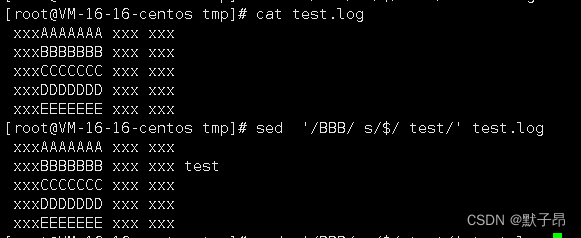
14、将多行数据转换到一行内显示
- cat > /tmp/test.log <12345EOF//转换 为一行[root@VM-16-16-centos tmp]# cat /tmp/test.log | xargs1 2 3 4 5//再转换为多行[root@VM-16-16-centos tmp]# cat /tmp/test.log | xargs | xargs -n 112345
15、将匹配到的多个数值做加法运算
- cat > /tmp/test.log <12345EOF//演示[root@VM-16-16-centos tmp]# cat /tmp/test.log | awk '{print $n}' | awk '{sum+=$1}END{print sum}'//返回15
16、数值排序 去重
- cat > /tmp/test.log <test 30Hello 95Linux 85EOF//排序查看//sort 是排序//uniq 是去重[root@VM-16-16-centos tmp]# cat /tmp/test.log | sort | uniq -c1 Hello 951 Linux 851 test 30
17、过滤匹配多个对象
cat file | grep -E 'sss|xxx'18、过滤指定的匹配对象,非模糊匹配
cat /tmp/test.log | grep -w Hello //-w 一定要完整匹配的才算匹配到
19、免交互修改用户密码
echo 'xxx' | passwd --stdin root20、过滤文件或目录
- ls -l | grep "^-" #过滤文件
- ls -l | grep "^d" #过滤目录
21、查看包含字符串的文件
- //创建测试文件
- echo "123 444" >> /tmp/1.txt
- echo "123 555" >> /tmp/2.txt
- //筛选包含文本的文件
- [root@VM-16-16-centos tmp]# grep -r "123" /tmp
- /tmp/1.txt:123 444
- /tmp/2.txt:123 555

22、查看当前服务器架构
arch
23、数组值的追加
- //定义数组
- args=()
- //定义变量追加值
- i=1
- args+=("${i}")
- args+=("2")
- args+=("3")
- //打印数组
- [root@VM-16-16-centos tmp]# echo "${args[@]}"
- 1 2 3
24、去除小括号特殊字符
- [root@VM-16-16-centos tmp]# echo '(123)' | cut -d '(' -f2 | cut -d ')' -f1
- 123
- //说明
- cut表示切割
- -d 表示需要需要使用自定义切割符
- -f2 表示对切割后的几块内容选择第2部分输出
- -f1 表示对切割后的几块内容选择第1部分输出
- | 表示管道
25、shell 批量导入文本数据到数据库
有段时间没有其他语言的环境,只能用shell去把数据写入到数据库
- MYSQLCMD="mysql -hhost -uuser -ppasswd db"
- CODE="SELECT * FROM table"
- echo "${CODE}" | ${MYSQLCMD}
- //参考文档
- https://blog.csdn.net/long12310225/article/details/77521957?utm_medium=distribute.pc_aggpage_search_result.none-task-blog-2~aggregatepage~first_rank_ecpm_v1~rank_v31_ecpm-2-77521957.pc_agg_new_rank&utm_term=shell%E5%8F%98%E9%87%8F%E6%89%A7%E8%A1%8Cmysql&spm=1000.2123.3001.4430
导入数据库时碰到的两种报错
- 1、ERROR 1406 (22001): Data too long for column ‘name‘ at row 1‘
- 字段空间太小
- 我用的varchar 255 ,要导入的数据太长了,这里最大可以设置为65535
- 2、ERROR 1136 at line 1 Column count doesn`t match value count at row 1
- 字段数量和插入数据的数量不匹配,可能是字段太少,插入数据超出字段定义了。。
- 比如我定义了个name,然后你插入了name、sex、xxx等,放不了
26、 查询数据库的数据转换为xls文件
- //循环取表名称
- for i in `cat host`
- do
- MYSQLCMD="mysql -u root -pxxxx"
- dd=`cat host | grep $i |sed 's/-/_/g' ` //改表名的,可以无视
- path="\"/home/mysql/dir/$i.xls\"" //反斜杠转义,保证带双引号的路径,文件存放路径
- CODE="select * from dd.$dd into outfile $path" //导出execl文件
- echo "${CODE}" | ${MYSQLCMD} //执行命令和mysql交互
- done
27、将多个xlsx表 合并成一个execl表,每个表作为sheet页显示
当时我们批量获取的表数据是作为单独的xls表存在的,这里合并到一个表里
25、26、27当时写一个脚本一起用的
- import openpyxl
- import os
- path="E:/tar/11/" #指定xlsx文件存放路径
- src_path=[x for x in os.listdir(path) if x.endswith(".xlsx")] #提交数据的文件,匹配所有
- dest_path='C:/Users/刘伟/Desktop/新建文件夹/www.xlsx' #被提交数据的文件
- def open_file(i):
- src_wb = openpyxl.load_workbook(path+i) #这里表示要打开一个execl文件
- dest_wb = openpyxl.load_workbook(dest_path)
- sheet_name = src_wb.sheetnames #首先要获取提交的页的名称是什么
- sheet_name = sheet_name[0] #因为sheet是一个列表形式的值,我们需要将他取出来
- src_sheet = src_wb.get_sheet_by_name(sheet_name) #根据提交的页去获取数据
- dest_wb.create_sheet(title=sheet_name,index=0) #因为是完全复制,我们需要在表中创建一个完全相同的sheet页
- dest_sheet = dest_wb.get_sheet_by_name(sheet_name) #打开我们创建的sheet页
- for i in range(1, src_sheet.max_row+1):
- for j in range(1, src_sheet.max_column+1):
- dest_sheet.cell(row=i, column=j).value = src_sheet.cell(row=i, column=j).value
- dest_wb.save(dest_path)
- def main():
- #当我们需要添加多个文件到同一个文件时,就还需要再套一层循环
- for i in src_path:
- open_file(i)
- if __name__ == '__main__':
- main()
28、感觉不错的正则表达式文章
https://blog.csdn.net/qq_39221436/article/details/12070055629、卸载挂载卷 并将容量转换给其他lv卷
- umount /目录 //卸载挂载设备
- sed -i -e '/挂载相关目录/d' /etc/fstab //将自动挂载的信息删除
- lvremove -f 挂载设备 //删除原先的lv卷
- lvextend -r --size +10G lv卷设备 //将卷容量扩容到新的lv卷设备
- //这里的-r代表的意思是自动加载
- //当我们添加资源后会自动重载分区
30、检查输入的ip地址是否规范
- #!/bin/bash
- function check_ip(){
- IP=$1
- VALID_CHECK="no"
- VALID_CHECK=$(echo $IP|awk -F. '$1 <= 255 && $2 <= 255 && $3 <= 255 && $4 <= 255 {print "yes"}')
- if echo $IP |grep -E "^[0-9]{1,3}\.[0-9]{1,3}\.[0-9]{1,3}\.[0-9]{1,3}$" >/dev/null;then
- if [[ $VALID_CHECK = yes ]]; then #这里注意一个问题,为什么要用双方括号,因为 如果我们用 [$ss == "dd" ]这样会报一元操作符错误,因为变量可能没有值,使用双括号保证他是有值的就不会报错了
- echo "$IP available."
- else
- echo "xxx"
- fi
- else
- echo "Format error!"
- fi
- }
- check_ip 192.168.1.1 #测试成功案例
- check_ip 256.1.1.1 #测试失败案例
31、vsftp服务管理脚本(未验证)
- #!/bin/bash
- #功能描述(Description):自动部署配置vsftpd服务器,管理FTP服务器,针对RHEL|CentOS系统.
- #本地账户访问FTP的共享目录为/common,其中/common/pub为可上传目录.
- #匿名账户访问FTP的共享目录为/var/ftp,其中/var/ftp/pub为可上传目录.
- #定义变量:显示信息的颜色属性及配置文件路径.
- SUCCESS="echo -en \\033[1;32m" #绿色.
- FAILURE="echo -en \\033[1;31m" #红色.
- WARNING="echo -en \\033[1;33m" #黄色.
- NORMAL="echo -en \\033[0;39m" #黑色.
- conf_file=/etc/vsftpd/vsftpd.conf
- #####从这里开始先将所有需要的功能定义为函数.#####
- #定义脚本的主菜单功能.
- menu(){
- clear
- echo "-----------------------------------"
- echo "# 菜单(Menu) #"
- echo "-----------------------------------"
- echo "# 1.安装配置vsftpd. #"
- echo "# 2.创建FTP账户. #"
- echo "# 3.删除FTP账户. #"
- echo "# 4.配置匿名账户. #"
- echo "# 5.启动关闭vsftpd. #"
- echo "# 6.退出脚本. #"
- echo "-----------------------------------"
- echo
- }
- #定义配置匿名账户的子菜单.
- anon_sub_menu(){
- clear
- echo "-----------------------------------"
- echo "# 匿名配置子菜单(Menu) #"
- echo "-----------------------------------"
- echo "# 1.禁用匿名账户. #"
- echo "# 2.启用匿名登陆. #"
- echo "# 3.允许匿名账户上传. #"
- echo "-----------------------------------"
- echo
- }
- #定义服务管理的子菜单.
- service_sub_menu(){
- clear
- echo "-----------------------------------"
- echo "# 服务管理子菜单(Menu) #"
- echo "-----------------------------------"
- echo "# 1.启动vsftpd. #"
- echo "# 2.关闭vsftpd. #"
- echo "# 3.重启vsftpd. #"
- echo "-----------------------------------"
- echo
- }
- #测试YUM是否可用.
- test_yum(){
- num=$(yum repolist | tail -1 | sed 's/.*: *//;s/,//')
- if [ $num -le 0 ];then
- $FAILURE
- echo "没有可用的Yum源."
- $NORMAL
- exit
- else
- if ! yum list vsftpd &> /dev/null ;then
- $FAILURE
- echo "Yum源中没有vsftpd软件包."
- $NORMAL
- exit
- fi
- fi
- }
- #安装部署vsftpd软件包.
- install_vsftpd(){
- #如果软件包已经安装则提示警告信息并退出脚本.
- if rpm -q vsftpd &> /dev/null ;then
- $WARNING
- echo "vsftpd已安装."
- $NORMAL
- exit
- else
- yum -y install vsftpd
- fi
- }
- #修改初始化配置文件.
- init_config(){
- #备份配置文件.
- [ ! -e $conf_file.bak ] && cp $conf_file{,.bak}
- #为本地账户创建共享目录/common,修改配置文件指定共享根目录.
- [ ! -d /common/pub ] && mkdir -p /common/pub
- chmod a+w /common/pub
- grep -q local_root $conf_file || sed -i '$a local_root=/common' $conf_file
- #默认客户端通过本地账户访问FTP时
- #允许使用cd命令跳出共享目录,可以看到/etc等系统目录及文件.
- #通过设置chroot_local_user=YES可以将账户禁锢在自己的家目录,无法进入其他目录.
- sed -i 's/^#chroot_local_user=YES/chroot_local_user=YES/' $conf_file
- }
- #创建FTP账户,如果账户已存在则直接退出脚本.
- create_ftpuser(){
- if id $1 &> /dev/null ;then
- $FAILURE
- echo "$1账户已存在."
- $NORMAL
- exit
- else
- useradd $1
- echo "$2" | passwd --stdin $1 &>/dev/null
- fi
- }
- #删除FTP账户,如果账户不存在则直接退出脚本.
- delete_ftpuser(){
- if ! id $1 &> /dev/null ;then
- $FAILURE
- echo "$1账户不存在."
- $NORMAL
- exit
- else
- userdel $1
- fi
- }
- #配置匿名账户.
- #第一个位置参数为1则将匿名账户禁用.
- #第一个位置参数为2则开启匿名账户登陆功能.
- #第一个位置参数为3则设置允许匿名账户上传文件.
- anon_config(){
- if [ ! -f $conf_file ];then
- $FAILURE
- echo "配置文件不存在."
- $NORMAL
- exit
- fi
- #设置anonymous_enable=YES可以开启匿名登陆功能,默认为开启状态.
- #设置anonymous_enable=NO可以禁止匿名登陆功能.
- #设置anon_upload_enable=YES可以允许匿名上传文件,默认该配置被注释.
- #设置anon_mkdir_write_enable=YES可以允许匿名账户创建目录,默认该配置被注释.
- case $1 in
- 1)
- sed -i 's/anonymous_enable=YES/anonymous_enable=NO/' $conf_file
- systemctl restart vsftpd;;
- 2)
- sed -i 's/anonymous_enable=NO/anonymous_enable=YES/' $conf_file
- systemctl restart vsftpd;;
- 3)
- sed -i 's/^#anon_/anon_/' $conf_file
- chmod a+w /var/ftp/pub
- systemctl restart vsftpd;;
- esac
- }
- #服务管理.
- #第一个位置参数为start时启动vsftpd服务.
- #第一个位置参数为stop时关闭vsftpd服务.
- #第一个位置参数为restart时重启vsftpd服务.
- proc_manager(){
- if ! rpm -q vsftpd &>/dev/null ;then
- $FAILURE
- echo "未安装vsftpd软件包."
- $NORMAL
- exit
- fi
- case $1 in
- start)
- systemctl start vsftpd;;
- stop)
- systemctl stop vsftpd;;
- restart)
- systemctl restart vsftpd;;
- esac
- }
- ######从这里开始调用前面定义的函数.#####
- menu
- read -p "请输入选项[1-6]:" input
- case $input in
- 1)
- test_yum #测试yum源.
- install_vsftpd #安装vsftpd软件包.
- init_config;; #初始化修改配置文件.
- 2)
- read -p "请输入账户名称:" username
- read -s -p "请输入账户密码:" password
- echo
- create_ftpuser $username $password;; #创建FTP账户.
- 3)
- read -p "请输入账户名称:" username
- delete_ftpuser $username $password;; #删除FTP账户.
- 4)
- anon_sub_menu
- read -p "请输入选项[1-3]:" anon
- if [ $anon -eq 1 ];then
- anon_config 1 #禁止匿名登陆.
- elif [ $anon -eq 2 ];then
- anon_config 2 #启用匿名登陆.
- elif [ $anon -eq 3 ];then
- anon_config 3 #允许匿名上传.
- fi;;
- 5)
- service_sub_menu
- read -p "请输入选项[1-3]:" proc
- if [ $proc -eq 1 ];then
- proc_manager start #启动vsftpd服务.
- elif [ $proc -eq 2 ];then
- proc_manager stop #关闭vsftpd服务.
- elif [ $proc -eq 3 ];then
- proc_manager restart #重启vsftpd服务.
- fi;;
- 6)
- exit;;
- *)
- $FAILURE
- echo "您的输入有误."
- $NORMAL
- exit;;
- esac
32、docker镜像合并打包
- #镜像批量导出
- docker save vmware/postgresql-photon:v1.5.1 vmware/photon:1.0 ... | gzip -c > harbor-images.tar.gz
- #镜像批量导入
- docker load --input harbor-images.tar.gz
33、批量修改不同主机不同密码为相同密码
- #!/bin/bash
- OLD_INFO=old_pass.txt #需要先创建文件,格式在最下面
- NEW_INFO=new_pass.txt
- for IP in $(awk '/^[^#]/{print $1}' $OLD_INFO); do
- USER=$(awk -v I=$IP 'I==$1{print $2}' $OLD_INFO)
- PASS=$(awk -v I=$IP 'I==$1{print $3}' $OLD_INFO)
- PORT=$(awk -v I=$IP 'I==$1{print $4}' $OLD_INFO)
- NEW_PASS=123456 #$(mkpasswd -l 8) # 随机密码 这个是在安装expect工具时自带的,本脚本需要依赖于expect工具
- echo "$IP $USER $NEW_PASS $PORT" >> $NEW_INFO
- expect -c "
- spawn ssh -p$PORT $USER@$IP
- set timeout 2
- expect {
- \"(yes/no)\" {send \"yes\r\";exp_continue}
- \"password:\" {send \"$PASS\r\";exp_continue}
- \"$USER@*\" {send \"echo \'$NEW_PASS\' |passwd --stdin $USER\r exit\r\";exp_continue}
- }"
- done
- #####3分割线
- vi old_pass.txt
- #添加
- 192.168.1.20 root 123456 22
- 192.168.1.21 root 123456 22
34、带颜色的文本输出
- https://blog.csdn.net/qq_24047235/article/details/116536973
- 案例
- echo -e "\033[32m文本信息\033[0m"
- #这里必须带-e 否则颜色无效
- \033 \033 表示文字颜色
- [32m 表示背景颜色
35、linux调优
- 1、关闭selinux:setenforce 0 ;sed -i "s/enforcing/disabled/" /etc/selinux/config
- 2、关闭firewalld:sys:systemctl stop firewalld;systemctl disable firewalld
- 3、设置会话连接超时时间和History历史记录配置:在/etc/profile文件中末尾添加2行:
- export TMOUT=3600
- export HISTTIMEFORMAT="%F %T `whoami` "
- 4、更新国内yum源
- 备份yum源 yum install -y wget && mv /etc/yum.repos.d/CentOS-Base.repo /etc/yum.repos.d/CentOS-Base.repo.backup
- 下载阿里云yum源 wget -O /etc/yum.repos.d/CentOS-Base.repo https://mirrors.aliyun.com/repo/Centos-7.repo
- 清理yum源缓存 创建缓存 查看yum源 更新系统软件
- yum -y clean all && yum makecache && yum repolist && yum -y update
- 5、更新yum源并配置时间同步:` yum install -y wget epel-release net-tools vim ntpdate && /usr/sbin/ntpdate 1.cn.pool.ntp.org` 执行crontab -e命令,添加:`0 * * * * /usr/sbin/ntpdate 1.cn.pool.ntp.org`内容
- 6、关闭不必要的服务
- systemctl stop postfix && systemctl disable postfix && systemctl stop NetworkManager && systemctl disable NetworkManager
- 7、内核优化
- ```shell
- cat > /etc/sysctl.conf << EOF
- net.core.rmem_max = 16777216
- net.core.wmem_max = 16777216
- fs.file-max = 131072
- kernel.panic=1
- net.ipv4.tcp_rmem = 4096 87380 16777216
- net.ipv4.tcp_wmem = 4096 65536 16777216
- net.ipv4.tcp_timestamps = 0
- net.ipv4.tcp_window_scaling = 1
- net.ipv4.tcp_sack = 1
- net.ipv4.tcp_no_metrics_save = 1
- net.core.netdev_max_backlog = 3072
- net.ipv4.tcp_max_syn_backlog = 4096
- net.ipv4.tcp_max_tw_buckets = 720000
- net.ipv4.ip_local_port_range = 1024 65000
- net.ipv4.tcp_fin_timeout = 5
- net.ipv4.tcp_tw_recycle = 1
- net.ipv4.tcp_retries1 = 2
- net.ipv4.tcp_retries2 = 10
- net.ipv4.tcp_synack_retries = 2
- net.ipv4.tcp_syn_retries = 2
- net.ipv4.tcp_syncookies = 1
- EOF
- sysctl -p
- ```
- ```shell
- cat >> /etc/security/limits.conf << EOF
- * soft nproc 2048
- * hard nproc 16384
- * soft nofile 8192
- * hard nofile 65536
- EOF
- ```
- grubby --update-kernel=ALL --args="console=ttyS0"
- reboot
36、生成随机字符串
- pwgen 10 -1A0 //这里的10是长度
- //举个例子
- touch `pwgen 10 -1A0 | sed 's/$/_clsn.html/'`
37、python pip从nexus 拉包
pip install -i http:ip+端口/simple xlrd==1.2.0 --trusted-host ip地址38 查看指定时间区间的日志
- //目标查看 2022年 6月 10日志的 下午5点20到5点40的日志
- cat 日志文件 | sed -n "/2022-06-10 17:20/,/2022-06-10 17:40/p"
39、根据剩余磁盘空间快速扩容lv卷
- #场景,之前分了几个分区,vda这个硬盘上还有剩余资源,我们用剩下的资源去做个分区在扩容到lvm的lv卷上
- #! /bin/bash
- fdisk /dev/vda<nwEOFvgsvgextend system /dev/vda3vgslvextend -r -L +10G /dev/mapper/system-xxxlv
-
相关阅读:
【无标题】接口测试遇到的典型bug纪录
CVPR 2022数据集汇总|包含目标检测、多模态等方向
使用SpringBoot集成Mybatis的详细步骤
few shot object detection via feature reweight笔记
idea远程debug
golang 通用的 grpc http 基础开发框架
虹科分享 | 如何测试与验证复杂的FPGA设计(1)——面向实体或块的仿真
el-row一行放置3个el-col,有时出现空行现象
艾美捷Immunochemistry FAM-FLICA Caspase-1检测方案
提出问题,解答问题!这才是理解代码设计的正确方法
- 原文地址:https://blog.csdn.net/qq_42883074/article/details/126242097
